Bez ohledu na to, jak zdatní jste při střihu videa, pokud vaše aplikace pro střih videa postrádá špičkové funkce a všestrannost, vaše kreativita nebude mít svobodu vyjádřit se a konečný produkt může nakonec zaostávat za očekáváním. Naštěstí na trhu není žádný nedostatek softwaru pro střih videa. Pokud se však zdá, že vaše hledání nejlepších video editorů Windows 10 je v opravě a nemůžete se rozhodnout, který z nich si vyberete, toto krátké shrnutí vám pomůže udělat správné rozhodnutí. Zde je 10 nejlepších aplikací pro úpravy videa ve Windows 10, které byste si měli vyzkoušet v roce 2020.
Nejlepší editory videa pro Windows 10 (aktualizováno červenec 2020)
Než vložíte peníze do videoeditoru a strávíte hodiny tím, že se naučíte upravovat svá videa, musíte mít na paměti několik zásadních věcí, abyste neskončili s aplikací, která neodpovídá vašim očekáváním . Stručně se tedy podívejte na všechny aplikace a zjistěte, jaké editory videa by pro vás byly nejlepší.
- Pro amatéry a profesionální uživatele
- Adobe Premiere Pro
- Nejprve Avid Media Composer
- Lightworks
- DaVinci Resolve
- Sony Vegas
- Zdarma a pro začátečníky
- OpenShot
- HitFilm Express
- VSDC
- Shotcut
- Aplikace Microsoft Photos
Opravte svou prioritu před výběrem editoru videa
Vždy je dobré mít jasno v tom, co vaše potřeby vyžadují. Například, pokud hledáte editory videa pro Windows 10, které by vytvářely zábavná videa pro sdílení na sociálních webech, jako je Facebook a Instagram, pak nemusíte hledat výkonný software s hromadou profesionálních nástrojů. Jednoduchý editor videa může splnit váš úkol, aniž by stál ruku a nohu. A oh, existují také některé docela dobré bezplatné aplikace, které jsou navrženy tak, aby svou práci zvládly elegantně.
Podobně, pokud vaše poptávka vyžaduje pokročilý editor, projděte všechny špičkové editory videa Windows 10 a vyberte ten, který podle vašich potřeb zaškrtne většinu polí. To znamená, pojďme zjistit, co pro vás připravují nejlepší editory videa pro Windows 10!
Windows 10 Video Editors pro amatéry a uživatele Pro
1. Adobe Premiere Pro
Bez aplikace Adobe Premiere Pro by nebyl kompletní seznam nejlepších video editorů Windows 10, protože to vždy byla síla. Ať už jste filmař, YouTuber nebo kameraman, najdete Premiere Pro solidní volbu. Kromě toho, že se chlubí špičkové nástroje, aplikace má rozhraní, které se snadno orientuje. Baleno s některými opravdu užitečné automatizované nástroje, zajišťuje, že váš pracovní postup zůstane plynulý.
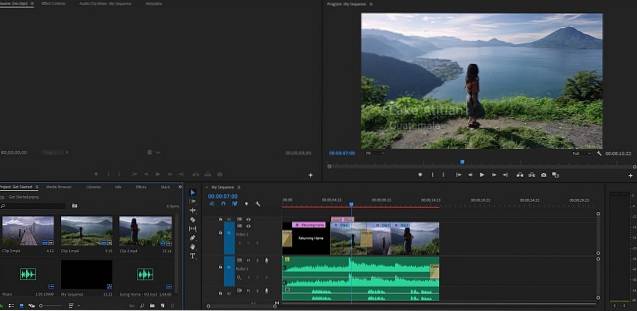
Další oblastí, kde vyniká, je schopnost upravovat záběry v mnoha moderních formátech jako 8K a virtuální realita. S podporou několika formátů vám Premiere Pro nabízí svobodu převzít kontrolu nad jakýmkoli videem svým vlastním tempem. Přináší Barevné nástroje Lumetri elegantně vylepšit selektivní gradaci barev. Ze všech editorů videa, které jsem vyzkoušel, jsem zjistil, že Premiere Pro je lepší ve schopnosti zbavit se šumu na pozadí. Nabízí několik skutečně ostrých vestavěných nástrojů, které usnadňují řešení nežádoucího hluku.
Přináší také podporu pro VR 180 a umožňuje vám vytvářet videa ve formátu Google VR180. Jako YouTuber byste tuto funkci považovali za nesmírně užitečnou. Kromě toho knihovna více než 130 desktopových písem a více než 800 webových písem přidejte své kreativitě další křídla. To, co mě přimělo používat Premiere Pro, je bezproblémová integrace s dalšími populárními aplikacemi, jako jsou „After Effects“ (bezplatná zkušební verze) a „Audition“ (bezplatná zkušební verze). Přinejmenším to bude velmi užitečné pro vaši produktivitu a pracovní postup.
Profesionálové:
- Bohatý na funkce a extrémně výkonný
- Podporuje 8K a virtuální realitu
- Špičkové sady nástrojů
- Několik integrací třetích stran
Nevýhody:
- Pomalu zpracovávejte videa
- Docela drahé
Podporované vstupní formáty: MP4, MPEG, MPE, MPG (MPEG-1, MPEG-2), M2V (DVD kompatibilní s MPEG-2), MTS (avchd), MOV, FLV, AVI
Podporované výstupní formáty: H.264: mimo jiné AAC, 3GP, MP4, M4V, HEVC (H.265), MPEG-2 a MPEG-4
Nainstalujte: Týdenní bezplatná zkušební verze, prémiová verze začíná na 20,99 $ měsíčně
2. Nejprve Avid Media Composer
Pokud existuje software pro střih videa pro Windows 10, který může Adobe Premiere Pro přinést peníze, musí to být Avid Media Composer. Pro ty, kteří neznají své bohaté dědictví, tato aplikace hrála hlavní role při střihu filmů a televizních pořadů, jako jsou Captain Marvel, Bohemian Rhapsody a Game of Thrones. Ve srovnání s Premiere Pro vypadá rozhraní společnosti Avid trochu příjemněji. Pokud jde o úpravy, má nepřeberné množství profesionálních nástrojů, které vám umožňují bezchybně upravovat videa.
Mnohokrát je to trochu složité zbavte se nežádoucích částí, jako jsou chvění fotoaparátu, a dokonce odstraňte nadbytečné dialogy. Ale s Avidem nebudete mít žádný problém se sledováním chyb, které hrozí, že zkazí vaši kreativitu, a ihned je odstranit. Můžete snadno odstranit nepříjemné chvění fotoaparátu a také upravit expozici.
Díky působivým zvukovým efektům vám také umožní vytvářet jedinečné zvukové efekty a dialogy. Díky virtuálnímu nahrávacímu studiu můžete bez námahy vytvářet hlasové komentáře a upravovat zvuk. Jsou tu také desítky efektů a předvoleb což může okamžitě poskytnout vizuální přitažlivost pro váš film.
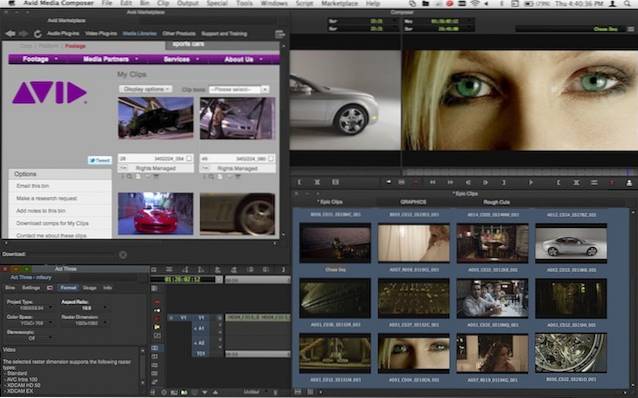
Kromě toho můžete využít přechodů a filtrů ke zrychlení scén. Další skvělou vlastností této aplikace je obrovská komunita profesionálních a kreativních lidí. Můžete prozkoumat kreativní videa a také komunikovat s podobně smýšlejícími lidmi a sdílet své myšlenky.
Jedna důležitá věc, kterou stojí za zmínku, je, že Avid nabízí tento software pro úpravy videa ve čtyřech verzích: Nejprve Media Composer, Media Composer, Media Composer Ultimate a Media Composer Enterprise. Pokud by vaše potřeba vyžadovala dobrou aplikaci pro střih videa ve Windows 10, aniž by vám vůbec vypálila díru v kapse, Media Composer First by pro vás byl chytrý.
Ale pokud jste profesionální uživatelé, kteří se musejí vypořádat s velkými video soubory a vždy rádi mají luxus spousty špičkových editačních nástrojů, aby se vaše kreativita vymykala, pak bude Media Composer / Ultimate tou nejlepší cestou. Pokud jde o variantu Enterprise, je vysvětlující a speciálně vyvinuta k uspokojení špičkové podnikové poptávky.
Profesionálové:
- Profesionální software
- Špičková knihovna přechodů a efektů
- Špičkové sady nástrojů pro úpravy
- Vytvářejte jedinečné zvukové efekty
- Stabilizujte záběry
Nevýhody:
- Drahý
Podporované vstupní formáty: MPEG, DV, DVPRO, H.264, XDCAM, MPEG-4, AVCHD a další (další informace zobrazíte kliknutím sem)
Podporované výstupní formáty: MPEG, DV, DVPRO, H.264, AVC, AVC-Intra, MP4 a další (další informace zobrazíte kliknutím sem)
Nainstalujte: Zdarma, cena prémiové verze začíná na 23,99 $ / měsíc
3. Lightworks
Lightworks existuje již více než 25 let a je tomu tak použito na některé z nejúspěšnějších filmů jako Vlk z Wall Street, LA Confidential, Pulp Fiction, Heat a více. To, co odlišuje tuto aplikaci video editoru od mnoha soupeřů, je jednoduchost; to také bez kompromisů na pokročilých editačních nástrojích. Celé rozhraní je hned od začátku velmi známé. Nebudete tedy muset trávit spoustu času osvojováním si nástrojů pro úpravy nebo dobrým ovládáním softwaru.
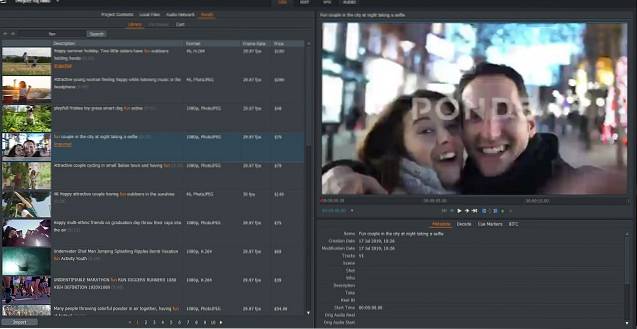
Kromě chvályhodného uživatelského rozhraní je díky podpoře řady formátů souborů (včetně médií s proměnnou snímkovou frekvencí) téměř v souladu s těmi nejlepšími v oboru. Další věc, která se mi na ní hodně líbí, je schopnost upravovat soubory bez ztráty kvality. Pokud jste purista, který nikdy nechce dělat kompromisy s kvalitou, obdivuhodně by splnil vaše očekávání.
S média bez licenčních poplatků včetně hudby a videa, budete mít o něco větší svobodu experimentovat. Tato aplikace se také může pochlubit spoustou ohromující efekty to by nejen hrálo klíčovou roli při zvyšování vizuální přitažlivosti, ale také skrývalo chyby. Jedna věc, kterou stojí za zmínku, je, že bezplatná verze aplikace vám nabízí přístup ke všem nástrojům, má však omezení výstupních formátů. Chcete-li toto omezení prolomit, budete si muset pořídit profesionální verzi Lightworks.
Profesionálové:
- Funkce balily po okraj
- Získejte přístup k médiím bez licenčních poplatků
- Vynikající uživatelské rozhraní
- Úpravy proměnné snímkové frekvence
- Ohromující efekty a filtry
Nevýhody:
- Potřebujete se naučit i základní nástroje
- Drahý
Podporované vstupní formáty: MPEG-2 I-Frame SD, Apple Pro Res, DVCAM / DVCPRO 25, AVCHD (M2T, M2TS, MPEG4, H.264) a další
Podporované výstupní formáty: Webově kompatibilní soubor (MPEG4 / H.264), WebM, Blu-ray a další
Nainstalujte: Zdarma, profesionální verze je k dispozici za 24,99 $ měsíčně
4. DaVinci Resolve
Pokud by vaše priorita spočívala v působivých 8K úpravách a bezchybné korekci barev, vyzkoušejte DaVinci Resolve. Nejlepší součástí tohoto softwaru je jeho schopnost efektivně kombinovat úpravy 8K, ohromující vizuální efekty, korekci barev a postprodukci zvuku. Díky tomu budete moci svůj multitasking zesílit bez jakýchkoli potíží.
Další významnou vlastností tohoto softwaru je spolupráce více uživatelů. Pokud často musíte spolupracovat s celým týmem a chcete, aby všichni zúčastnění bezproblémově pracovali na projektu, bylo by těžké najít lepší alternativu k němu..
DaVinci Resolve 16 má a vystřižená stránka, která se hodí pro urychlení projektu. V zásadě se jedná o alternativní stránku pro úpravy s efektivním rozhraním, které vám umožní mnohem rychleji upravovat, přidávat přechody a názvy. V závislosti na vašich potřebách můžete vytvořit více časových os s různým rozlišením, snímkovou frekvencí a dokonce i nastavením výstupu.
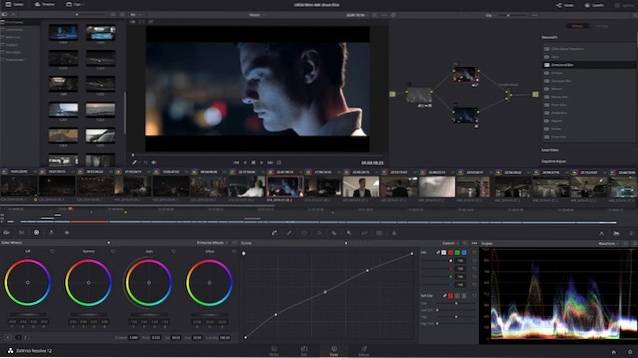
V dobách, kdy chcete pracovat s větší flexibilitou, by vám vlastní nastavení časové osy usnadnilo práci. A co víc, také používá strojové učení k rychlému rozpoznání lidí ve videu a automaticky vytváří přihrádky. Začátek projektu se tedy nezdá být časově náročné.
Nemluvě o klipy pro úpravu, které můžete použít ke snadnému použití efektů a gradací na vaše video. A pomocí nástroje pro stabilizaci obrazu analyzuje každý snímek a umožňuje vám použít přesnou stabilizaci.
Ke mě, Akcelerace GPU je nutností, zejména pokud se musíte vypořádat s velkými mediálními soubory a chcete, aby produkce pokračovala požadovanou rychlostí. Proto byste byli opravdu rádi, kdybyste našli full-on GPU akcelerační nástroj, který vám nabídne větší kontrolu a také hraje zásadní roli při zrychlení vašeho úkolu.
Profesionálové:
- Nejlepší pro korekci barev
- Podpora 8K
- Spolupráce více uživatelů
- Vlastní nastavení časové osy
- Podporuje akceleraci GPU
- Stabilizace
Nevýhody:
- Ne pro začátečníky ani amatéry
Podporované vstupní formáty: QuickTime, AVI, R3D, MXF, Prores, DNxHD, MXF, DPX, CIN, EXR a další
Podporované výstupní formáty: H.264, HDV, MPEG a další
Nainstalujte: Zdarma, plná verze je k dispozici za 299 USD
5. Sony Vegas
Ať už jste profesionální editor videa nebo začátečník, který se právě pustil do editace videa, „Sony Vegas“ je pro vás jednou z lepších možností. Pokud jste nováček, tvůrce videa s průvodcem a pracovní postup založený na modelu vám může pomoci při zvládnutí mnoha obchodních triků. To, co jej staví do popředí, je schopnost nabídnout flexibilnější produkci videa, v závislosti na typu filmu, který chcete vytvořit.
Sony Vegas vyniká v optimalizaci videí. Ve skutečnosti existuje jen velmi málo video editorů Windows 10, které se mu mohou přiblížit, pokud jde o znalosti optimalizace videa. Pokud se zvlášť staráte o kvalitu a také chcete, aby proces probíhal rychlou rychlostí, měl by být pro vás Vegas jasnou volbou.
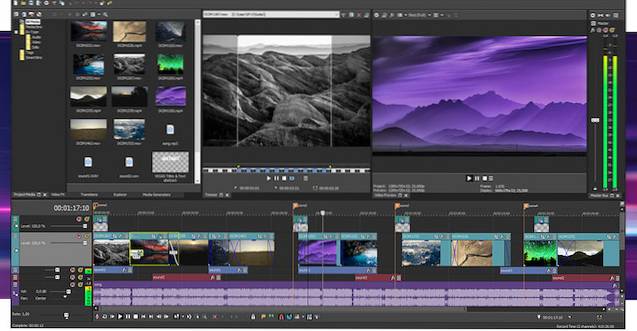
Další vysoce cenitelnou funkcí této aplikace je, že vám umožňuje přístup k nejnovější doplňky, a zajistíte, že budete mít vždy nejlepší možné nástroje pro navrhování svých filmů. Opět platí, že pokud jste fanouškem inovativních modulů plug-in a do značné míry na nich vytváříte úžasná videa, neměli byste hledat nic jiného než tento editor videa.
Pokud jde o funkčnost stabilizace videa, Vegas odvádí vynikající práci. Ve výsledku nebudete muset utrácet příliš mnoho za stabilizaci svých snímků. Na přední straně video efektů má bohatou kvalitu a rozmanitost. Když se tedy rozhodnete vylepšit vizuální vzhled svého videa, budete mít spoustu možností, jak to vyzkoušet.
Profesionálové:
- Výkonné nástroje pro úpravy videa
- Podporuje doplňky třetích stran
- Stabilizace videa
- Vícepanelová časová osa
- Vynikající video efekty
Nevýhody:
- Strmá křivka učení
Podporované vstupní formáty: DV, HDV, AVCHD, NXCAM, MOV, MP4, WMV, MPEG-1/2/4, H.264 / AVC a další.
Podporované výstupní formáty: DVD, Blu-ray Disc, AVCHD Disc, (DV-) AVI, MJPEG, MXF, MOV, WMV, XAVC, XAVC S, MPEG-1/2/4, H.264 / AV a další
Nainstalujte: Začíná na 399 $
Zdarma Windows 10 Video Editors pro začátečníky
6. OpenShot
Pokud hledáte bezplatný editor videa v systému Windows 10 a ten, který se snadno používá, je OpenShot vaší nejlepší volbou. Kromě bytí zcela zdarma, editor videa je také open-source a je k dispozici na více platformách, kromě Windows 10. Má rychlou křivku učení a nemusíte trávit hodiny a učit se, jak aplikovat některé přechody nebo sloučit více klipů. Mějte na paměti, že to nezastaví, aby byl OpenShot méně výkonný.

Máte celou sadu pokročilých nástrojů pro úpravy, včetně ořezu a řezu, 3D animace a klíčových snímků, podporu pro neomezené zvukové vrstvy, video efekty a další. Nejlepší na OpenShotu je, že má velmi jednoduché uživatelské rozhraní, díky kterému se při prvním spuštění budete cítit jako doma. Celkově vzato bych řekl, že OpenShot zaškrtne všechna políčka přátelského videoeditoru a vše dostanete zdarma. Takže do toho a vyzkoušejte OpenShot ve Windows 10, abyste mohli začít.
Profesionálové:
- Jednoduché a snadno použitelné
- Zdarma a open-source
- Základní a pokročilé nástroje
- Podpora více časových os
Nevýhody:
- Žádný
Podporované vstupní formáty: FFmpeg, WebM (VP9), AVCHD, HEVC, mp3, aac, MPEG4, ogv, Blu-ray a DVD video
Podporované výstupní formáty: DVD, Blu-ray Disc, AVCHD Disc, (DV-) AVI, MJPEG, MXF, MOV, WMV, XAVC, XAVC S, MPEG-1/2/4, H.264 / AV a další
Nainstalujte: Volný, uvolnit
7. HitFilm Express
HitFilm Express je další výkonný editor videa pro Windows 10, který je dobře vybaven všemi základními i pokročilými nástroji. FXhome je vývojář HitFilm a nabízí placenou verzi (HitFilm Pro) a bezplatnou verzi (HitFilm Express). Nicméně Expresní verze není zbavena prémiových funkcí protože vám nabízí profesionální nástroje VFX a také jednoduché nástroje pro začátečníky a studenty.
I když se rozhodnete pro placenou verzi, která odemkne mnoho pokročilých nástrojů, stojí vás jednorázový poplatek ve výši 349 USD a můžete ji použít na 3 různých strojích. To je úžasné, správně?
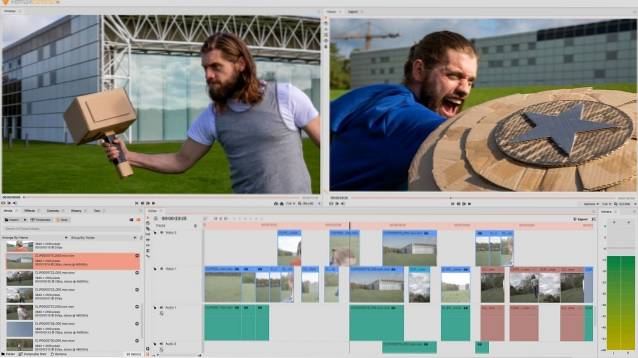
Pokud jde o funkce, přichází s více než 400 předvoleb a sada nástrojů VFX pod bezplatnou verzí a podporou neomezeného počtu skladeb a přechodů. Mimo jiné můžete také skládat 2D a 3D. Stručně řečeno, HitFilm Express zasahuje do příjemného místa pro uživatele, kteří chtějí bezplatný video editor pro Windows, ale nabitý prémiovými funkcemi a je také k dispozici zdarma.
Profesionálové:
- Prémiové funkce
- Volný, uvolnit
- Neomezené skladby a přechody
- Podporuje 2D a 3D kompozici
- Stovky předvoleb
Nevýhody:
- Křivka učení může být pro začátečníky vyšší
Podporované vstupní formáty: Quicktime, AVCHD, AVI, M2T, M2TS, MOV, MP4 (AVC / H264 a AAC), MPEG-1 a MPEG-2 (TS, PS, MPE, MPG, MPEG, M2V), MTS, MXF (DVCPro HD), DV, HDV, WMV.
Podporované výstupní formáty: DVD, Blu-ray Disc, AVCHD Disc, (DV-) AVI, MJPEG, MXF, MOV, WMV, XAVC, XAVC S, MPEG-1/2/4, H.264 / AV a další
Nainstalujte: Bezplatná verze Pro začíná na 349 USD
8. VSDC
VSDC je video editor Windows 10, který je známý svou bezplatnou nabídkou a jednoduchým uživatelským rozhraním. To váží kolem 80 MB ve velikosti, která jasně ukazuje, že VSDC není pro profesionální uživatele, ale pro začátečníky, kteří chtějí začít s editací videa ve Windows 10. To znamená, že v poslední době vývojář přidal do VSDC širokou škálu nástrojů pro zpracování videa, jako je Chrome Key , video efekty, filtry a podpora pro 360stupňové úpravy videa.
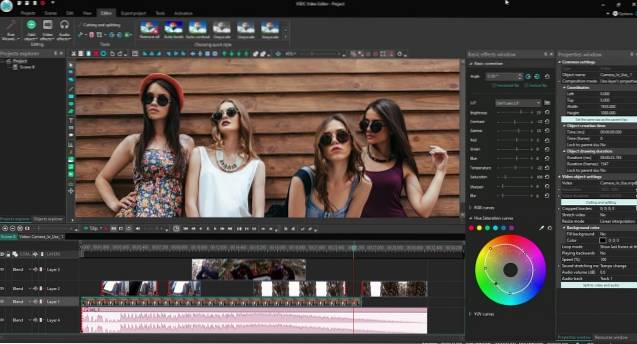
Nemluvě o tom, že máte obvyklou vícepanelovou časovou osu, podporu různých kodeků a formátů souborů, stabilizace, komentář, a více. Můžete také exportovat videa v rozlišení 4K bez placení. Na závěr, pokud hledáte bezplatný editor videa pro Windows 10, který má dostatek nástrojů pro zpracování, je VSDC skvělou volbou.
Profesionálové:
- Zdarma a má pokročilé nástroje
- Světlo na zdroje
- Podpora více časových os
- Dodává se se stabilizací a různými nástroji pro zpracování
- Podporuje 4K
Nevýhody:
- Může být omezující pro pokročilé uživatele
Podporované vstupní formáty: AVI, MP4, MKV, MPG, WMV, 3GP, FLV a další; zvukové soubory: MP3, WAV, WMA, FLAC, PCM, OGG, AAC, M4A, AMR
Podporované výstupní formáty: DVD, Blu-ray Disc, AVCHD Disc, (DV-) AVI, MJPEG, MXF, MOV, WMV, XAVC, XAVC S, MPEG-1/2/4, H.264 / AV a další
Nainstalujte: Volný, uvolnit
9. Shotcut
Pokud jste začínající YouTuber nebo někdo, kdo rád vytváří úžasná videa pro sdílení na sociálních sítích, budete mít Shotcut rádi. Jedním z největších vrcholů této aplikace je podpora stovek audio a video formátů. Díky tomu budete moci upravovat téměř jakýkoli videosoubor, aniž byste museli narazit na problém s nekompatibilitou. Kromě toho by víceformátová časová osa, snímkové frekvence a rozlišení hrály rozhodující roli při zvyšování produktivity.
Když už mluvíme o rozhraní, zdá se být elegantní. A pokud neoceníte silně načtené rozhraní, je velká šance, že byste dali palec nahoru jeho uživatelskému rozhraní. Můžeš zkontrolujte podrobné vlastnosti média a rychlý přístup k posledním souborům.
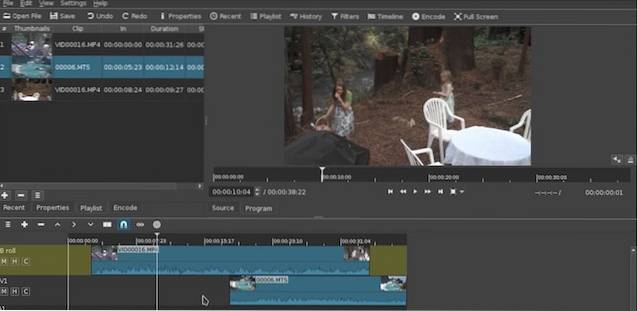
Má také a obrovská sbírka video filtrů které mohou okamžitě změnit vzhled vašeho videa. S řadou zvukových filtrů budete také moci snadno vylepšit zvuk. Když už mluvíme o funkcích korekce barev a gradace, přichází s třícestná barevná kola které jsou až po značku pro dolaďování barev a třídění.
Pokud byste chtěli scénám poskytnout okouzlující vzhled, a široká škála přechodů, jako jsou dveře stodoly, hodiny a box přijde do hry opravdu dobře. Díky podpoře rozlišení až 4k je navíc více než bezpečná sázka.
To není vše, Shotcut je také navržen tak, aby pěkně hrál se snímáním z SDI, HDMI, webové kamery, JACK, Pulse audio, IP stream, obrazovky X11 a zařízení Windows DirectShow, což dále upevňuje jeho reputaci všestranného video editoru Windows 10. Oh, a zmínil jsem se, že je zcela zdarma k použití?
Profesionálové:
- Zdarma a open-source
- Bohaté na funkce
- Obrovská knihovna video filtrů
- Podporuje audio příslušenství
- Barevná korekce
Nevýhody:
- UI může být pro některé uživatele nepříjemné
Podporované vstupní formáty: Na základě FFmpeg tedy podporuje většinu video formátů
Podporované výstupní formáty: H.264, WebM, ProRes, MPEG-2 a další
Nainstalujte: Volný, uvolnit
10. Aplikace Microsoft Photos
Vsadím se, že mnoho z vás si neuvědomuje skutečnost, že aplikace Fotografie v systému Windows 10 obsahuje skryté nástroje pro úpravy videa. Pokud hledáte jednoduchý, ale vysoce efektivní video editor která vám umožní vytvářet zábavná videa ke sdílení na sociálních sítích, snadno se vejde do vašich potřeb.
Chcete-li upravovat videa pomocí nativní aplikace Fotky, stačí otevřít soubor videa v aplikaci Fotografie. Jednoduše klikněte pravým tlačítkem na soubor a vyberte Otevřít v -> Fotografie. Když se vaše video otevře v aplikaci, klikněte na „Upravit a vytvořit ” volba.
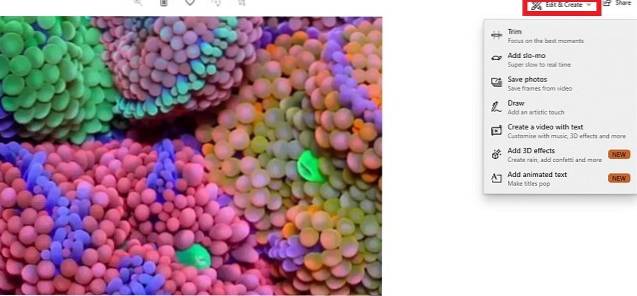
Nyní budete mít přístup k mnoha editačním nástrojům. Například můžete video oříznout, abyste se zbavili nechtěných částí, a přidat efekt slo-mo, aby váš klip vypadal poutavě.
Pokud chcete svou kreativitu posunout o něco dále, můžete přidejte nějaký umělecký nádech kresbou na klipu. Dávejte pozor, abyste to nepřeháněli, jinak vaše video nebude vypadat působivě. Nemluvě o tom, že vám také umožní přinést nějaké skvělé přizpůsobení pomocí přidávání úžasných 3D efektů. Důrazně bych vám doporučil, abyste si je nechali na dobu, kdy chcete, aby vaše klipy měly extravagantní vzhled. A až bude vaše video připraveno k rozpoutání, můžete jej sdílet přímo z této aplikace přes Skype a Mail. Super šikovný, že??
Profesionálové:
- Snadné použití a zdarma
- Předinstalováno ve Windows 10
- Krásné 3D efekty
- Sdílejte na sociálních médiích
Nevýhody:
- Docela základní editační nástroje
Dodává se s předinstalovaným systémem Windows 10
Často kladené otázky
Otázka: Má Windows 10 úpravy videa?
Ano, k úpravám videí můžete použít aplikaci Microsoft Photos ve Windows 10. Je dodáván předinstalovaný v systému Windows 10 a funguje jako kouzlo.
Otázka: Kde najdu editor videa ve Windows 10?
K úpravě videí ve Windows 10 můžete buď použít plně vybavené video editory ze seznamu výše, nebo použít aplikaci Microsoft Photo od první strany. Jedním stisknutím klávesy Windows vyhledejte „fotografie“ a poté jej otevřete.
Otázka: Proč bych se měl starat o svobodný software?
Pokud nejste profesionál, nemá smysl platený software dodávaný s pokročilými nástroji. Pro začátečníky, kteří chtějí sloučit klipy a synchronizovat zvuk, stačí bezplatné editory videa a můžete je pohodlně používat. Uvedl jsem top 5 bezplatných video editorů pro Windows 10 výše, takže to projděte.
Otázka: Které programy používá většina uživatelů YouTube?
YouTubers obecně používají Final Cut Pro (uživatelé Apple) a Adobe Premiere Pro (uživatelé Windows). Pokud je však Adobe Premiere Pro pro vás příliš složitý, můžete pořídit snímek na OpenShot a HitFilm.
Otázka: Které programy používají profesionálové?
Final Cut Pro, Avid Media a Adobe Premiere Pro jsou tři software, který používají hlavně profesionálové.
Použijte nejlepší editory videa pro Windows 10
I když nejsem profesionální video editor, vždy se mi líbilo editovat videa. Většinou vytvářím videa ke sdílení na sociálních webech. A za tímto účelem jsou software pro střih videa Shotcut a aplikace Photos moje možnosti, protože dělají úkol velmi jednoduchým. I když na očích vypadají lehce, mají v rukávu spoustu triků. Mimochodem, který je váš oblíbený software pro střih videa pro Windows 10 a v čem pro vás vyniká? Opravdu bych byl rád, kdybych měl vaši cennou zpětnou vazbu v komentářích níže.
 Gadgetshowto
Gadgetshowto



